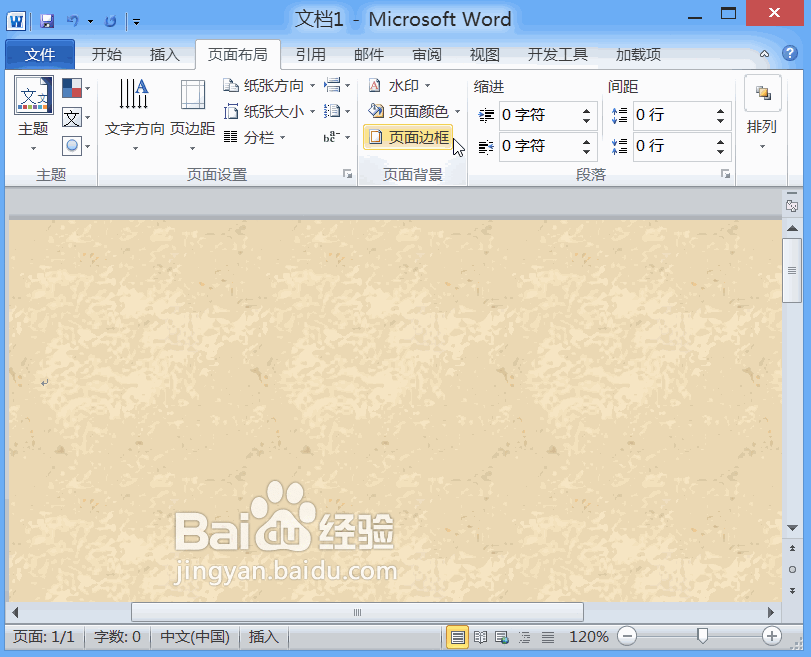1、首先将word2010这款软件打开,然后进入到其操作界面,在该操作界面里我们找到页面布局选项,点击该选项在其内找到页面颜色选项,如图所示:
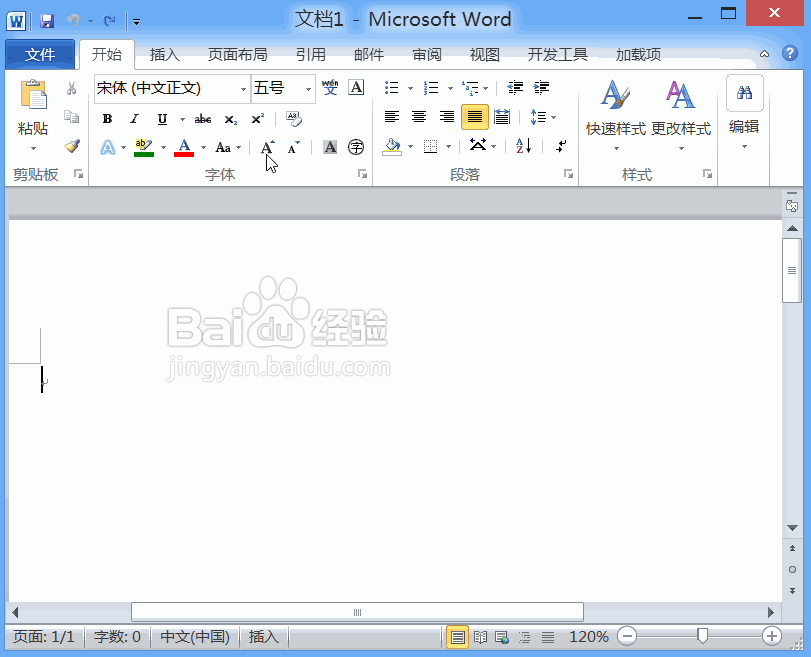
2、点击页面颜色选项,在其下拉菜单里找到我们找到一种颜色,然后点击可以看到我们背景颜色就变成设置的了,如图所示:
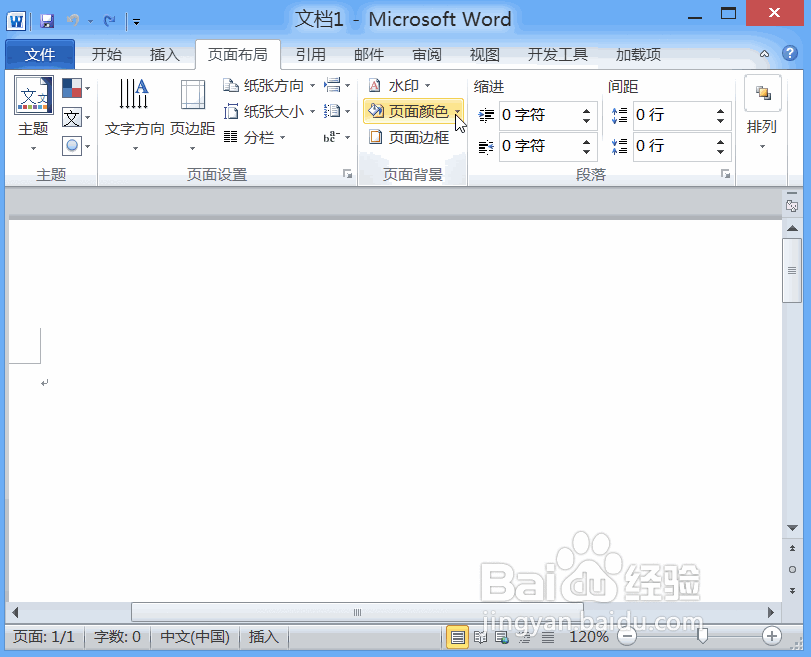
3、点击页面颜色选项,我们再在其下拉菜单那里找到填充效果选项,点击该选项弹出填充效果对话框,如图所示:
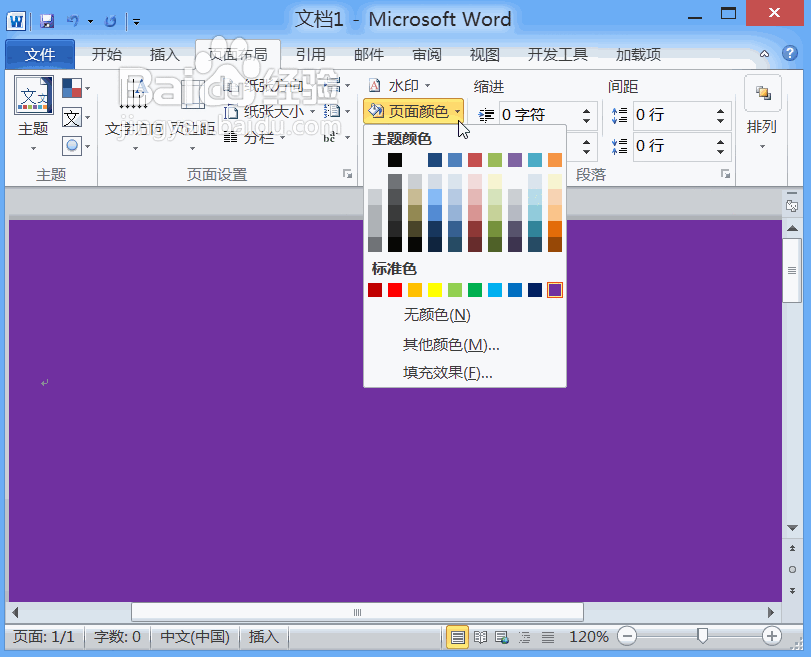
4、在填充效果对话框内我们找到纹理选项,在纹理选项内我们选择一种纹理,然后点击确定现在的背景就变成我们选择的纹理背景了,如图所示:
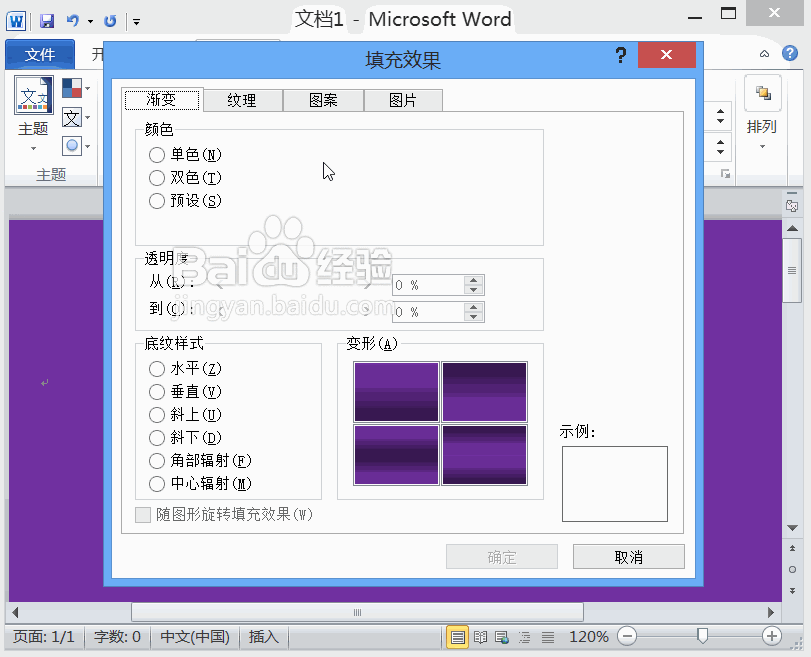
5、再在页面颜色选项内找到填充效果选项,在弹出的对话框内我们找到图案选项,如图所示:
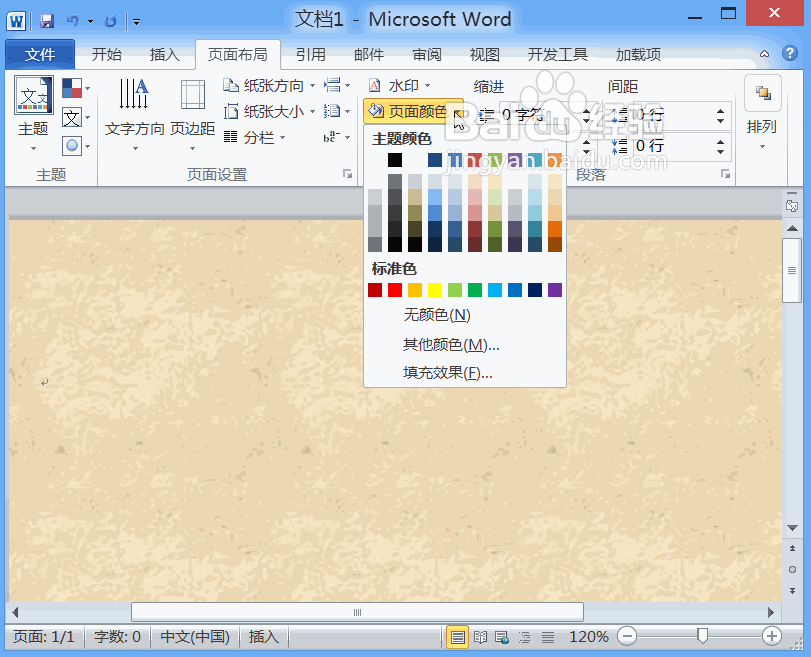
6、点击图案选项,可以选择需要的图案,再找到图片选项,点击图片选项在其内找到选择图片选项,然后在弹出的对话框内选择图片,点击插入可以看到此时的背景就变成了我们的图片了,如图所示: